Configuración del dispositivo y verificación del sistema
Este artículo explicará cómo realizar comprobaciones del sistema para evaluar el cumplimiento del sistema con su requisito especificado.
Si usted es el anfitrión de una sala, un orador o un participante, se sugiere que realice una verificación del sistema para asegurarse de que cumple con los requisitos técnicos mínimos y que todas las configuraciones están configuradas correctamente.
Configuración del dispositivo
Si usted es:
- Un orador, anfitrión de sala o administrador que se une a una sesión en la que participará.
- Un participante invitado a hablar por un anfitrión de sala.
- Un orador, anfitrión de sala, administrador o participante haciendo networking con otras personas.
Debería ver una ventana emergente para configurar sus dispositivos, como la cámara, el parlante y el micrófono, así como la calidad de video.
Puede activar o desactivar el micrófono y la cámara haciendo click en los iconos de la izquierda y seleccione el dispositivo deseado con los menús desplegables de la derecha.
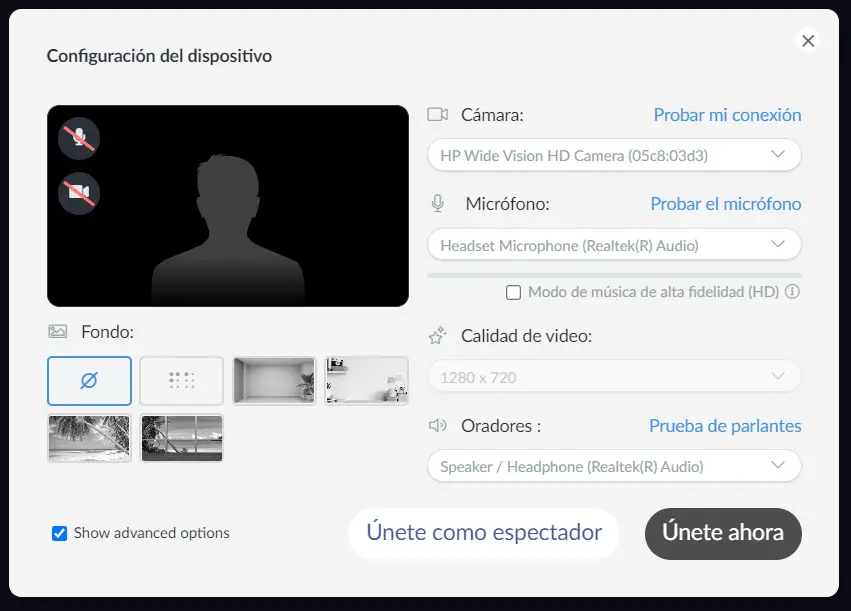
También puede optar por unirse a la llamada sin usar una cámara seleccionando la opción Sin cámara en el menú desplegable de la cámara. Esta opción es útil para dispositivos de gama baja o malas conexiones y para usuarios que no tienen una cámara conectada a su computadora. También es excelente para la opción Levantar la mano cuando las personas solo quieren hacer una pregunta.
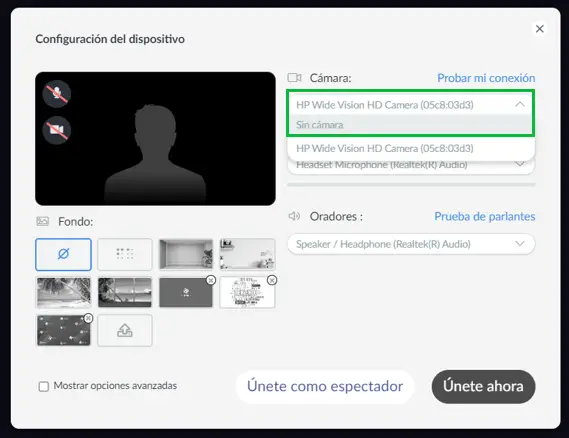
Conmutador de cámara
Si tiene alguno de los permisos mencionados anteriormente, puede conectar varias cámaras a su transmisión en vivo y cambiarlas fácilmente cuando esté dentro de una sesión. Para aprender a conectar y cambiar cámaras, lea este artículo.
Modo de música de alta fidelidad
El modo de música de alta fidelidad desactivará todas las funciones de procesamiento de audio y emitirá audio de alta calidad de 256 kbps.
Debe habilitarlo si tiene una fuente de audio de alta calidad.
Si no tiene una entrada de audio profesional o se encuentra en un entorno ruidoso, le recomendamos que la mantenga desactivada.
Cambiando el fondo virtual
Hay dos opciones para cambiar el fondo:
- Usando una cámara virtual de terceros. Para obtener más información, haga click aquí.
- Usando los fondos virtuales de InEvent. Para obtener más información, haga click aquí.
Chequeo del sistema
Si tiene algún problema o desea ejecutar una verificación del sistema, puede hacer clic en Probar mi conexión.
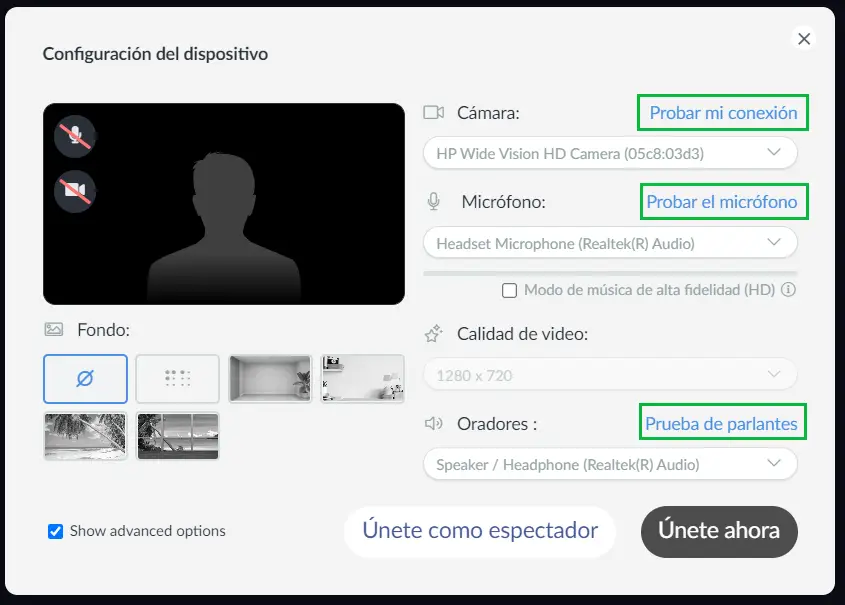
Una vez que haga click en Probar mi conexión, será llevado a la herramienta de prueba del Virtual Lobby para realizar las siguientes pruebas:
- Compatibilidad del navegador.
- Micrófono
- Parlante
- Resolución.
- Conexión.
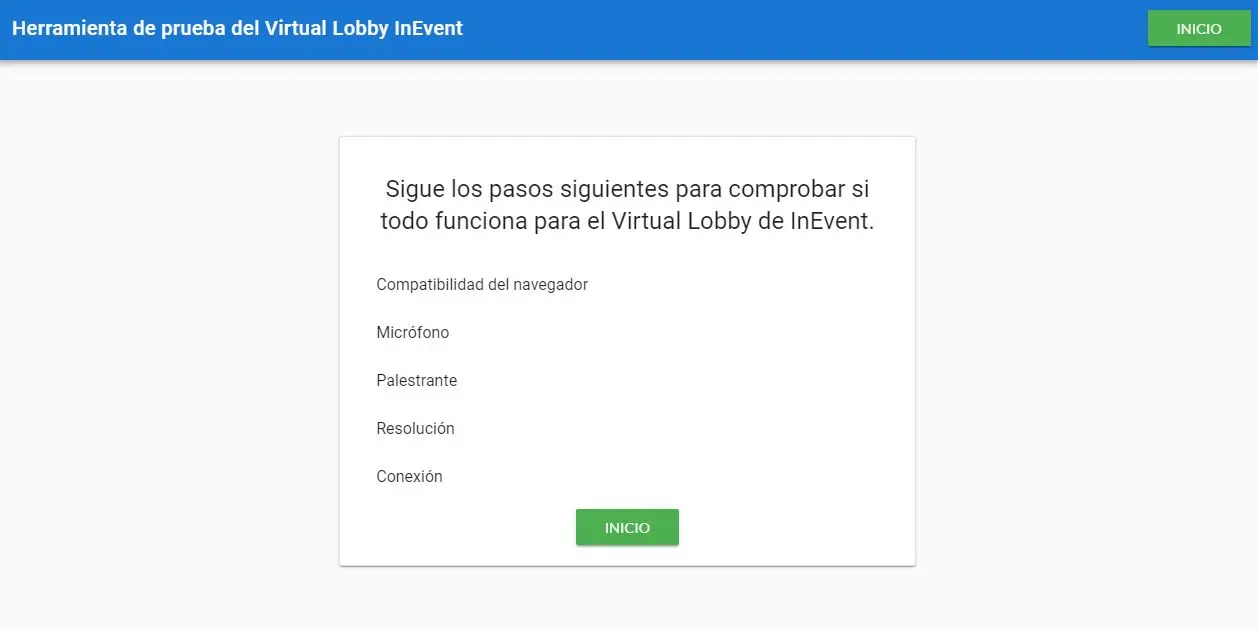
¿Cómo ejecutar una verificación del sistema antes de que comience el evento?
Si usted, el organizador del evento, desea que los oradores, los anfitriones de la sala y los participantes realicen una verificación del sistema antes de que comience el evento, debe ir al Virtual Lobby para recuperar el enlace de la herramienta de prueba del Virtual Lobby para su evento.
Para hacerlo, simplemente siga los pasos que se describen a continuación:
- Primero, vaya al Virtual Lobby presionando Evento > Virtual Lobby > vista previa.
- Luego, únase a una actividad.
- Aparecerá una ventana emergente para que configure sus dispositivos y debe presionar Pruebe mi conexión, como se muestra en la sección anterior.
- Se le llevará a la herramienta de prueba del Virtual Lobby.
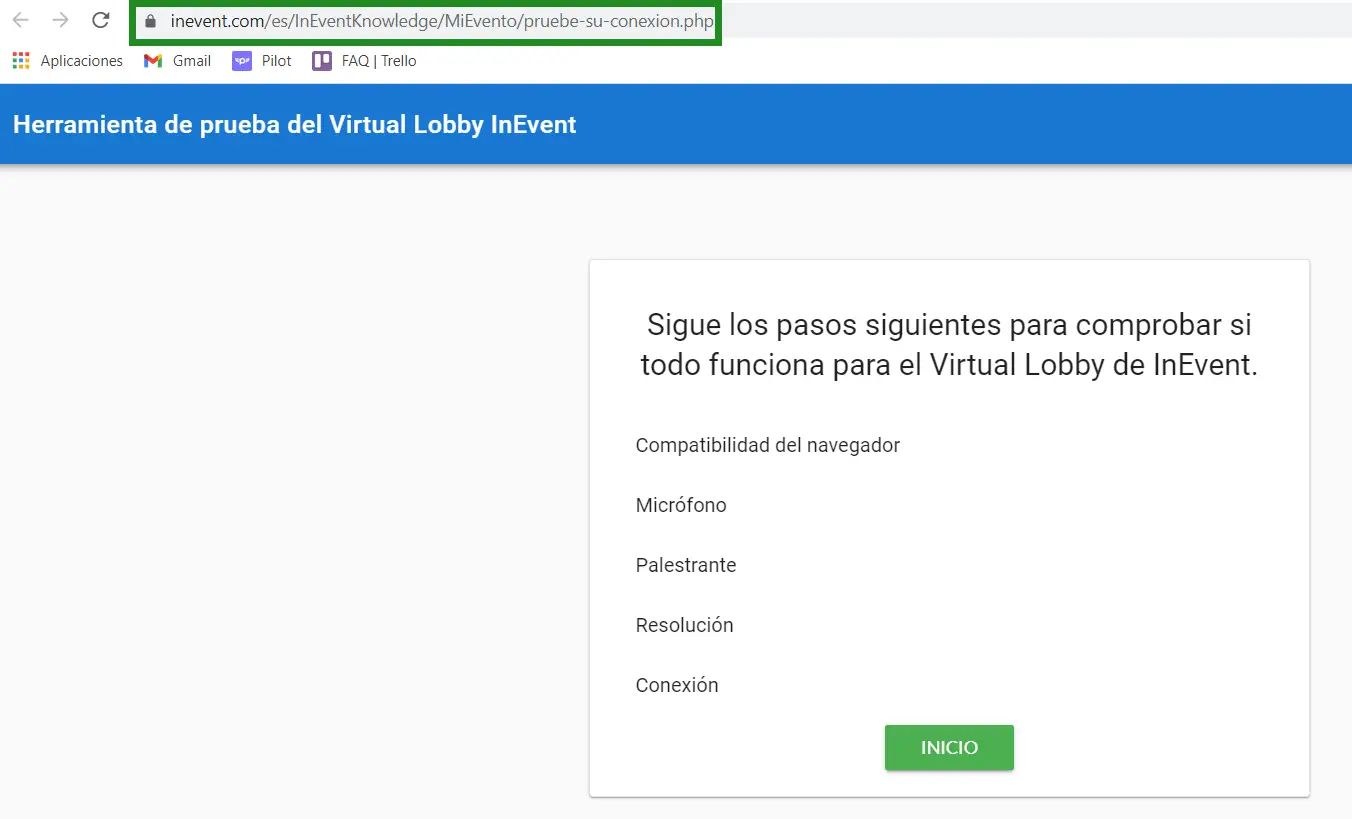
- Puede copiar la URL de la página y compartirla con sus participantes o también puede copiar la URL que se muestra en Evento> Detalles> Apodo del evento o agregarle manualmente /test-your-connection.php

- Ahora comparta el URL con los anfitriones de la sala, los oradores y los participantes para que todos puedan ejecutar una verificación del sistema antes de que comience el evento.
¿Qué sucede si me enfrento a otro problema?
En caso de que aún tenga problemas con la plataforma InEvent, consulte los otros artículos sobre solución de problemas:
- Virtual Lobby: Guía de solución de problemas
- Plataforma InEvent: Guía de resolución de problemas
- Errores en vivo: Guía de solución de problemas
- Errores de backend: Guía de solución de problemas
- Requisitos técnicos: Guía de solución de problemas
- Dar acceso a InEvent a su cámara o micrófono
Si aún tiene problemas con la plataforma InEvent, puede generar un informe de problemas para que nuestro equipo de producto lo revise.

